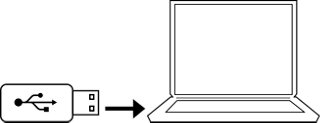La télécommande de votre système contrôle le système et vos appareils connectés comme le téléviseur, le récepteur câble/satellite et le lecteur de disques Blu-ray. Des mises à jour régulières garantissent la compatibilité d’appareils commercialisés après la date de fabrication de votre système. Pour plus d’informations, consultez nos détails de mise à jour.
En outre, vous aurez peut-être besoin de mettre à jour votre système pour SoundTouch™.